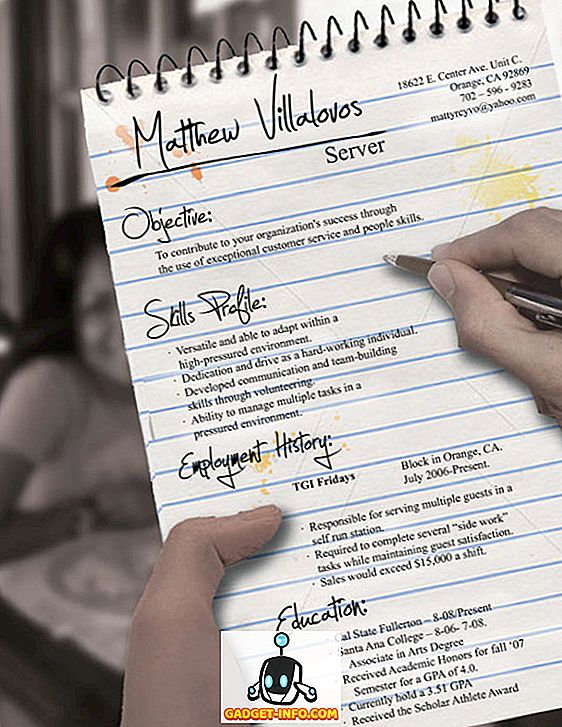Windows 10 je prinesel številne kul nove funkcije, cenjena funkcija pa mora biti Cortana. Virtualni pomočnik z osebnostjo je veliko lažje opravil. Čeprav vam omogoča, da naredite določene naloge, kot so nastavitev opomnika, navigacija do kraja, pridobivanje novic, odpiranje aplikacije itd., Primanjkuje pa nekaj zmožnosti. Na primer, ne morete izklopiti ali znova zagnati računalnika, tako da preprosto prosite Cortano, naj to stori. Medtem ko Cortana tega ne počne na svoj način, jo lahko naredi. Da, mi želimo prevladati! Tako lahko zaustavite ali znova zaženete operacijski sistem Windows 10 z glasovnim ukazom Cortana:
1. Pojdite na Run z uporabo Win + R in vnesite ukaz “% appdata%” in pritisnite “Ok” . To naj bi odprlo mapo » Roaming « v mapi » App Data «.

2. Nato pojdite v mapo Microsoft-> Windows-> Start-> Programs . Tukaj z desno miškino tipko kliknite prazen prostor in ustvarite novo bližnjico, tako da odprete New-> Shortcut .
Opomba : Lahko tudi neposredno pojdete v mapo tako, da greste na Ta PC-> C: -> Uporabniki-> Uporabniško ime-> Podatki o aplikaciji-> Roaming-> Microsoft-> Windows-> Meni Start-> Programi . »Podatki o aplikaciji« je skrita mapa, zato se prepričajte, da greste v Pogled-> Možnosti-> Možnosti mape in iskanja in označite »Prikaži skrite datoteke, mape in pogone«.

3. Vnesite lokacijo bližnjice kot “shutdown.exe -s -t 15” in kliknite “Next” . Vnesite ime bližnjice kot »Shut Down« in kliknite »Finish« . Za Restart ustvarite novo bližnjico z lokacijo “ restart.exe -r -t 15 ” in jo poimenujte “ Restart ”.


Opomba : lokacijo lahko nastavite tudi kot »shutdown.exe -s« ali »restart.exe -r«, saj je »-t 15« časovni zamik, preden se računalnik izklopi ali ponovno zažene, pri čemer je 15 število sekund . Prav tako se prepričajte, da je bližnjica za zaustavitev imenovana kot » Shut Down «, ker jo bo le takrat prepoznala Cortana.

4. Ko končate, pritisnite tipko za mikrofon v Cortani ali uporabite “Hey Cortana” hotword in izgovorite “Open Shutdown” ali “Open Restart” . Potem morate dobiti poziv, da bo računalnik izklopil / ponovno zagnal v 15 sekundah ali ne glede na čas, ki ste ga nastavili.


Zdaj znova zaženite ali zaustavite računalnik z operacijskim sistemom Windows 10 s Cortano
Isto metodo lahko uporabite, da omogočite ukaz za odjavo v Cortani, saj morate le ustvariti bližnjico z lokacijo »logoff.exe -l«. No, to je zelo preprosto, kajne? Torej, poskusite to na vašem računalniku Windows 10 in zaustavite ali znova zaženite računalnik z lahkoto z uporabo Cortane. Obvestite nas, če se s to metodo soočite s kakršnimi koli težavami. Zvok je v spodnjem oddelku za komentarje.